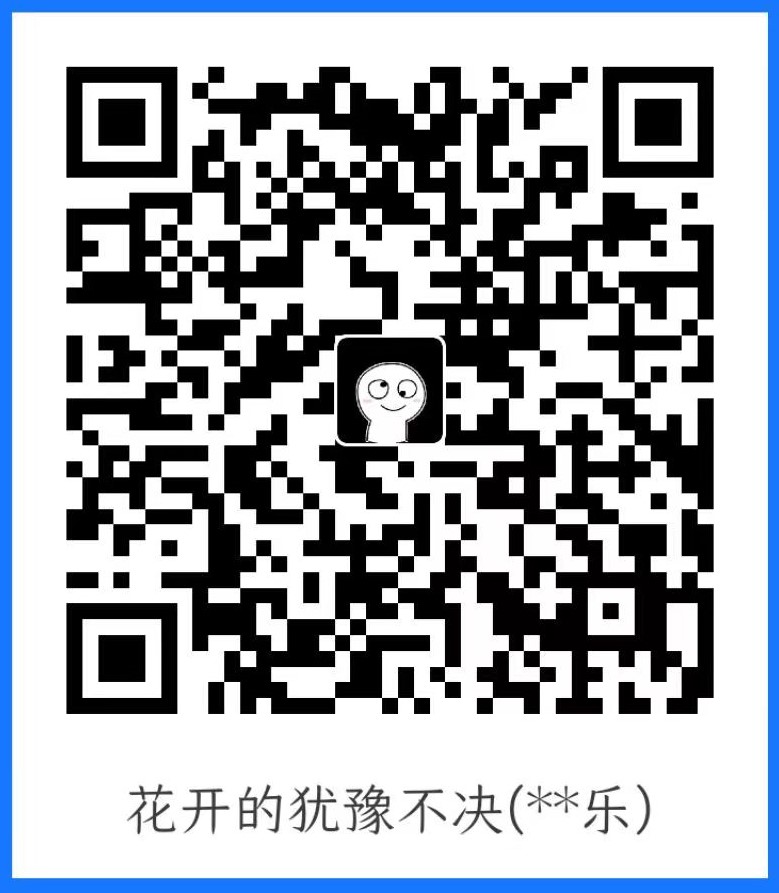hexo博客——安装、使用和美化教程
hexo安装
- 参考官网:文档 | Hexo
- 初学者可配置部署到GithubPages
hexo博客基本教程
三步
- 写文章
- 生成静态文件
- 部署
写博客+发布
文章yaml 配置,格式
1 | categories: |
流程
-
打开命令行工具,进入安装目录
-
执行命令
hexo new aarticle_name -
编辑文章
-
创建静态文件以及发布
1
2
3
4
5
6
7
8
9
10
11# 先清理本地静态文件
hexo clean
# 会在文章yaml中,生成abbrlink
hexo g
# 本地查看博客
hexo s
# hexo 预览草稿的命令
hexo s --draft
# 发布
hexo d
举例
-
进入博客目录
1
2
3
4
5
6
7
8
9
10
11
12
13
14
15
16
17
18PS D:\NotesRead\JLChenBlog\cjlBlog> ls -n
.deploy_git
.github
node_modules
public
scaffolds
source
themes
.npmignore
baidu_verify_codeva-IM1t1kJq3P.html
db.json
package-lock.json
package.json
upPages.js
_config.butterfly.yml
_config.landscape.yml
_config.yml -
创建文件
1
2
3
4
5
6
7
8
9
10
11
12
13PS D:\NotesRead\JLChenBlog\cjlBlog> hexo new Shell函数返回值详解
INFO Validating config
INFO
===================================================================
##### # # ##### ##### ###### ##### ###### # # #
# # # # # # # # # # # # #
##### # # # # ##### # # ##### # #
# # # # # # # ##### # # #
# # # # # # # # # # # #
##### #### # # ###### # # # ###### #
4.7.0
===================================================================
INFO Created: D:\NotesRead\JLChenBlog\cjlBlog\source\_posts\Shell函数返回值详解.md -
编辑文章
-
建议发布前,先本地查看一下
D:\NotesRead\JLChenBlog\cjlBlog> hexo c;hexo g;hexo s; -
发布
D:\NotesRead\JLChenBlog\cjlBlog> hexo d
写草稿
hexo new draft
发布草稿文章
1 | hexo p draft_article_Name |
博客发布后
hexo hexo g 渲染之后,会在安装目录生成一个 public文件夹
- 会把主题文件夹
source\js复制到该 文件夹 - 渲染文档生成各目录文章的
html网页, robots.txt 保存到public - 生成
sitwmap.xml,
1 | PS D:\NotesRead\JLChenBlog\cjlBlog> ls .\public\ -n |
常用命令详解
更多请查看API | Hexo
new
1 | $ hexo new [layout] <title> |
新建一篇文章。如果没有设置 layout 的话,默认使用 _config.yml 中的 default_layout 参数代替。如果标题包含空格的话,请使用引号括起来。
1 | $ hexo new "post title with whitespace" |
| 参数 | 描述 |
|---|---|
-p, --path |
自定义新文章的路径 |
-r, --replace |
如果存在同名文章,将其替换 |
-s, --slug |
文章的 Slug,作为新文章的文件名和发布后的 URL |
默认情况下,Hexo 会使用文章的标题来决定文章文件的路径。对于独立页面来说,Hexo 会创建一个以标题为名字的目录,并在目录中放置一个 index.md 文件。你可以使用 --path 参数来覆盖上述行为、自行决定文件的目录:
1 | hexo new page --path about/me "About me" |
以上命令会创建一个 source/about/me.md 文件,同时 Front Matter 中的 title 为 "About me"
注意!title 是必须指定的!如果你这么做并不能达到你的目的:
1 | hexo new page --path about/me |
此时 Hexo 会创建 source/_posts/about/me.md,同时 me.md 的 Front Matter 中的 title 为 "page"。这是因为在上述命令中,hexo-cli 将 page 视为指定文章的标题、并采用默认的 layout。
generate
1 | $ hexo generate |
生成静态文件。同时会在文章yaml中,生成abbrlink
| 选项 | 描述 |
|---|---|
-d, --deploy |
文件生成后立即部署网站 |
-w, --watch |
监视文件变动 |
-b, --bail |
生成过程中如果发生任何未处理的异常则抛出异常 |
-f, --force |
强制重新生成文件 Hexo 引入了差分机制,如果 public 目录存在,那么 hexo g 只会重新生成改动的文件。 使用该参数的效果接近 hexo clean && hexo generate |
-c, --concurrency |
最大同时生成文件的数量,默认无限制 |
该命令可以简写为
1 | $ hexo g |
publish
1 | $ hexo publish [layout] <filename> |
发表草稿。
server
1 | $ hexo server |
启动服务器。默认情况下,访问网址为: http://localhost:4000/。
| 选项 | 描述 |
|---|---|
-p, --port |
重设端口 |
-s, --static |
只使用静态文件 |
-l, --log |
启动日记记录,使用覆盖记录格式 |
deploy
1 | $ hexo deploy |
部署网站。
| 参数 | 描述 |
|---|---|
-g, --generate |
部署之前预先生成静态文件 |
该命令可以简写为:
1 | $ hexo d |
关于写博客的一些问题
Tags 和Categories的主要区别
每一篇文章都需要一个category,而Tags 是可选的,以下是Tags 和Categories的主要区别:
- Categories是分层的,而Tags 标签是不分层的。基本上,这意味着Categories可以有一个父类目和子类目。但是对于Tags 标签来说,没有任何父子关系;每个标签都是一个100%独立的实体。
- Categories应该有广泛的主题,适用于许多不同的文章,
而Tags 通常是那篇文章包含的“更具体和独特的”实际内容。
例如,一篇关于芝加哥公牛队篮球运动员迈克尔·乔丹的WordPress文章,其标签和Categories示例如下:
(1)Categories:篮球(broad广泛)
(2)Tags 标签:Michael Jordan(迈克尔·乔丹),Chicago Bulls芝加哥公牛队(仅限于post)
文章中使用html,引入js
js存放目录应为 D:\NotesRead\JLChenBlog\cjlBlog\themes\butterfly\source\js
主题目录source\js
进一步折腾
hexo美化
hexo美化,使用主题
本博客使用BUtterfly主题
美化教程参考BUtterfly主题官网
评论系统
Butterfly 安裝文檔(四) 主題配置-2 | Butterfly